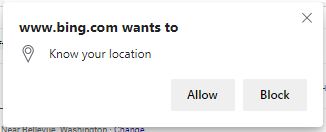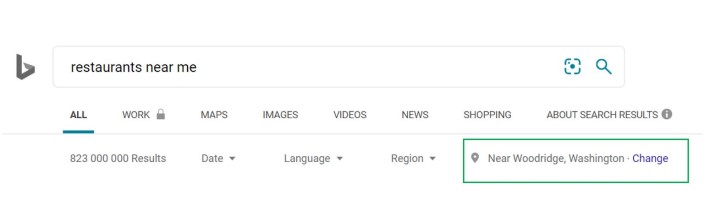Podczas wyszukiwania w usłudze Bing może ono korzystać z informacji o lokalizacji twojego urządzenia, aby lepiej odpowiadać na zapytania wyszukiwania i dostarczać ci odpowiednich informacji, takich jak najbliższe kawiarnie. Tę lokalizację można ustalić przy użyciu różnych technik, takich jak bazy danych Wi-Fi, bazy danych lokalizacji wieży komórkowej i GPS.
Jak udostępnić swoją lokalizację usłudze Bing
Jeśli żądanie lokalizacji z usługi Bing nie zostało wcześniej dozwolone lub zablokowane, zostanie wyświetlony monit z prośbą o podanie lokalizacji. Jeśli zezwolisz usłudze Bing na korzystanie z tych informacji, lokalizacja przeglądarki zostanie udostępniona, co spowoduje dokładniejsze wyniki wyszukiwania lokalnego.
Jak edytować swoją lokalizację w usłudze Bing
Gdy wyszukujesz coś lokalnego bez uwzględniania lokalizacji, usługa Bing wyświetli bieżącą lokalizację, którą wykrywa.
Możesz kliknąć pozycję Zmień, aby dostosować swoją lokalizację. Kliknij pozycję Zezwalaj, aby zezwolić usłudze Bing na dostęp do Twojej bieżącej lokalizacji. Możesz również wprowadzić go ręcznie. Jeśli zezwolisz usłudze Bing na dostęp do Twojej bieżącej lokalizacji, zostanie wyświetlony monit z prośbą o podanie lokalizacji (jeśli żądanie lokalizacji z usługi Bing nie zostało wcześniej dozwolone lub zablokowane).
Gdy klikniesz pozycję Zezwalaj w wyskakującym okienku przeglądarki, usługa Bing użyje Twojej lokalizacji do dostarczenia lokalnych wyników wyszukiwania.
Po ręcznym wprowadzeniu lokalizacji usługa Bing tymczasowo użyje tej lokalizacji. Aby nadać jej stałą lokalizację, kliknij pozycję Zapamiętaj tę lokalizację. Lokalizacja zostanie zapisana i użyta do przyszłych wyszukiwań.
Jak włączyć lub wyłączyć dostęp do lokalizacji
Możesz zezwolić na dostęp do swojej lokalizacji lub odmówić mu dostępu. Poniżej przedstawiono instrukcje dotyczące różnych przeglądarek.
Edge i Chrome
Gdy witryna internetowa poprosi o lokalizację, u góry strony pojawi się ostrzeżenie
-
Aby zezwolić witrynie na korzystanie z lokalizacji, kliknij pozycję Zezwalaj
-
Aby zablokować żądania od witryny dotyczące korzystania z lokalizacji, kliknij pozycję Zablokuj
-
Jeśli nie chcesz, aby witryna używała Twojej lokalizacji podczas bieżącej sesji, zamknij wyskakujące okienko
Aby zresetować ustawienia lokalizacji usługi Bing:
-
Kliknij ikonę kłódki na pasku adresu
-
Kliknij pozycję Ustawienia witryny
-
W obszarze Uprawnienia przejdź do obszaru Uprawnienia lokalizacji i uprawnienia do aktualizacji
Internet Explorer
Gdy witryna internetowa wyświetli monit o lokalizację, u dołu strony zostanie wyświetlone ostrzeżenie.
-
Aby zezwolić witrynie na korzystanie z informacji o Twojej lokalizacji, kliknij przycisk Tak
-
Aby zablokować żądania od witryny dotyczące korzystania z lokalizacji, kliknij pozycję Nie
-
Jeśli nie chcesz, aby witryna używała Twojej lokalizacji podczas bieżącej sesji, kliknij znak X, aby zamknąć okno ostrzeżenia
Aby zresetować ustawienia lokalizacji usługi Bing:
-
Kliknij ikonę kłódki na pasku adresu
-
Przejdź do uprawnień witryny sieci Web
-
Włączanie i wyłączanie lokalizacji